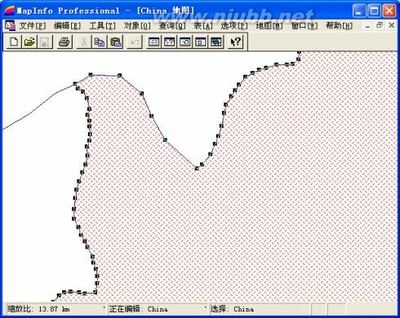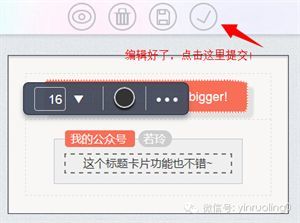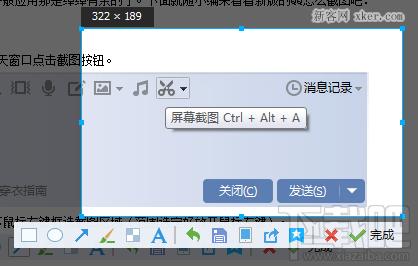
利用QQ截图工具编辑图片――简介
有时候需要制作一些教程,为了教程更易于理解,更加直观,图解方式是很多人常用的也是读者喜欢的,制作图解教程的时候常常需要编辑图片,但是PhotoShop又不易操作,那么问题就来了,编辑图片工具到底哪家强?
利用QQ截图工具编辑图片――工具/原料QQ截图工具利用QQ截图工具编辑图片――方法/步骤
利用QQ截图工具编辑图片 1、
打开一个QQ聊天窗口,找到屏幕截图按钮,你也可以设置QQ截图工具的快捷键,这样一来只需要按下快捷键就可以截图,不但快捷还能隐藏QQ聊天窗口。
利用QQ截图工具编辑图片 2、
点击截图按钮之后会屏幕中出现一个蓝色方框,并且蓝色边框以外的部分变暗了,这个蓝色方框内的区域就是你截图的时候将会选中的区域。同时这块区域下方出现了一个工具条,最常用的就是添加箭头和输入文字说明两个按钮了,见图中椭圆形提示框。
利用QQ截图工具编辑图片 3、
点击小箭头按钮就可以在屏幕中标记小箭头,选中小箭头的同时工具栏下方也会出现几个设置小箭头大写和颜色的按钮,根据需要选择。
利用QQ截图工具编辑图片 4、
点击小箭头之后,选择将要放置小箭头的位置单击鼠标左键,然后拖动光标放置小箭头。
利用QQ截图工具编辑图片_qq图片编辑器
利用QQ截图工具编辑图片 5、
点击工具栏“A”形字母按钮,选择将要放置文字说明的位置,然后在里面输入将要显示的文字,即可为图片添加文字说明。
利用QQ截图工具编辑图片 6、
如果你设置了截图快捷键,则可以隐藏聊天窗口,只要QQ软件是启动的即可为整个屏幕中的内容截图。
利用QQ截图工具编辑图片_qq图片编辑器
利用QQ截图工具编辑图片――注意事项严格遵守原创作者声明,所有文字均由个人编辑,图片由作者拍摄剪辑或来源与网络,仅作为经验操作说明,无任何广告成分。 经验来源于实践,若您喜欢,请点【大拇指】予以支持,或点击右方的【双箭头】来分享;想了解更多美食和互联网以及方面的经验,请直接点击我的头像,或点击上方【+关注】关注我哦O(∩_∩)O
 爱华网
爱华网